CCleaner: saiba como deixar o computador mais rápido
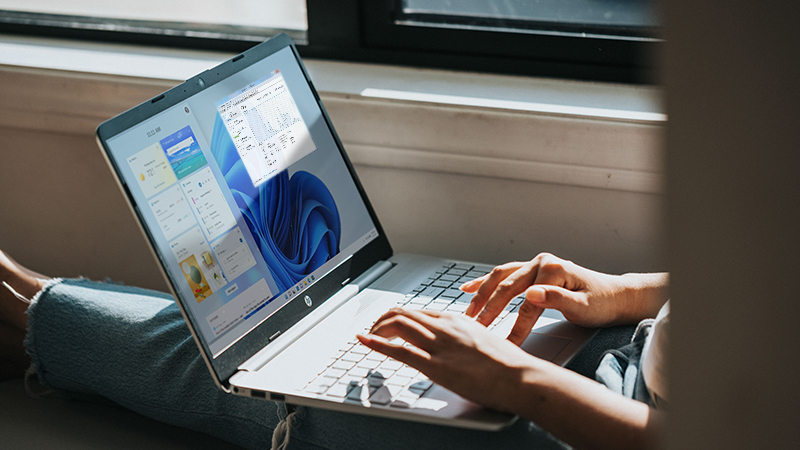
Com o desenvolvimento da tecnologia no mercado, percebemos o surgimento de diversos programas, capazes de otimizar ainda mais o nosso dia a dia, bem como de nossos aparelhos tecnológicos. Uma dessas inovações, é o CCleaner, que tende a ser extremamente eficiente para usuários que desejam computadores mais otimizados e velozes.
Quer saber como? Então, confira o nosso post e saiba como fazer o CCleaner tornar o seu computador ainda mais rápido.
Afinal, o que é o CCleaner?
Em geral, podemos definir que o CCleaner é um tipo de software que consegue realizar uma limpeza profunda em computadores e desktops, removendo arquivos indesejados em seu PC! Esses arquivos podem ser históricos de navegação, cookies, senhas antigas, DLLs antigas e até mesmo registros remanescentes de outros tipos de softwares e programas que já foram instalados antigamente.
Além disso, o CCleaner também permite que o usuário consiga desinstalar softwares de sua preferência, ou até mesmo desabilitar aqueles que tendem a ser iniciados juntamente com o windows, promovendo a abertura de diversas janelas.
Sabe-se que, originalmente, o CCleaner acabou sendo lançado no ano de 2004, e hoje, é reconhecido como um dos limpadores de sistemas operacionais mais antigos — e ainda assim considerável — no mercado atual.
Sabe-se que em 2012, o sistema ganhou uma nova versão para MacOS, enquanto a versão para Android acabou sendo lançada no ano de 2014 com funções basicamente semelhantes ao software disponível para desktop.
Como deixar o seu computador mais rápido com o CCleaner?
Já que uma das principais funções CCleaner é otimizar ainda mais o seu PC, tornando-o mais prático e rápido, precisamos seguir um passo a passo estratégico para que o programa consiga trazer mais experiências em velocidade para o computador. Vamos conferir o passo a passo abaixo:
Baixando o CCleaner no seu PC, abra-o e vá até a opção “Health Check”, a fim de que o programa possa realizar uma rápida verificação com relação ao status do seu PC. Depois disso, clique em “melhorar” para realizar a remoção de arquivos inúteis ou até mesmo de rastreadores.
Depois de realizar a operação no tópico anterior, vá até a opção “Limpeza Personalizada”. Nessa sessão, é possível realizar a limpeza de cookies, caches, histórico e demais itens que são utilizados no seu navegador. Na opção “Windows”, você pode encontrar o novo Edge.
Clique na opção “Aplicações” para o programa realizar a busca de outros tipos de navegadores instalados no seu PC, tais como ópera, mozilla firefox, Chrome, e entre outros. Logo, selecione todos os itens que você deseja remover e clique em “Executar Limpador”. Depois disso, você perceberá que a limpeza de todos os itens selecionados foi realizada com sucesso.
Na opção “Registro”, é possível remover arquivos desnecessários que podem ter ficado para trás, especialmente de algum software que você desinstalou recentemente. Para otimizar ainda melhor esse processo, clique na opção “Procurar Problemas”. Após os problemas terem sido verificados, selecione “Rever Problemas Selecionados” para visualizar as soluções possíveis.
Na seção “Driver Updater”, é possível analisar todos os drivers que necessitam de atualizações no PC. Portanto, caso você seja um assinante Pro do programa, é possível atualizá-los de maneira rápida e prática. Na opção “Ferramentas”, Clique na opção “Desinstalar”, caso decida desinstalar algum software no seu PC.
Todas essas ações consecutivas irão otimizar ainda mais o seu computador, tornando-o mais rápido para as tarefas do dia a dia, e fazendo com que a resposta à execução de programas seja muito mais rápida.
Gostou deste artigo?
Agora que você já sabe como o CCleaner ajuda na velocidade do seu computador, que tal conhecer e ampliar o seu conhecimento sobre temas relacionados? Inscreva-se em nossa newsletter e receba conteúdos exclusivos. Além disso, visite o nosso site e conheça os nossos produtos digitais para otimizar ainda mais o seu acervo tecnológico.